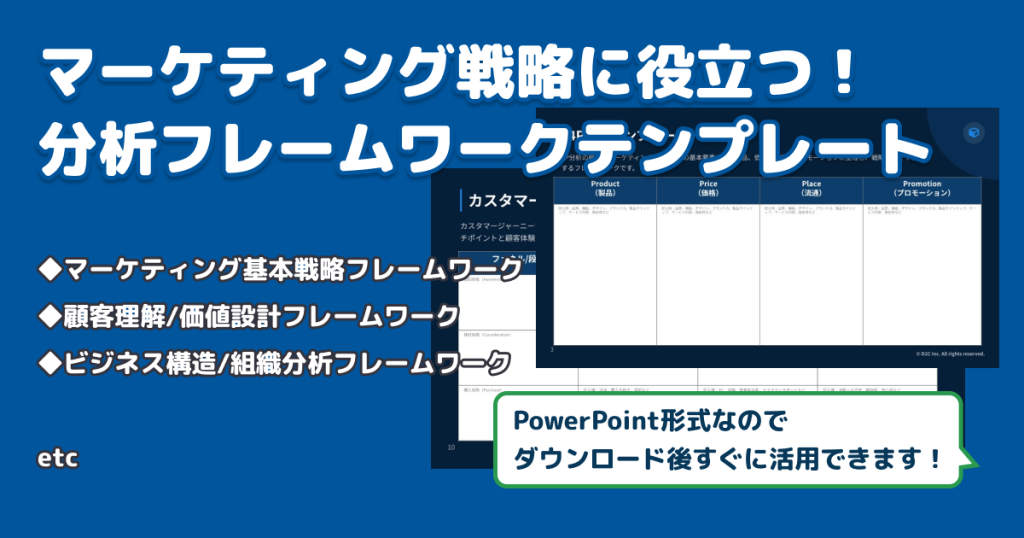X広告のアプリインストール配信開始まで
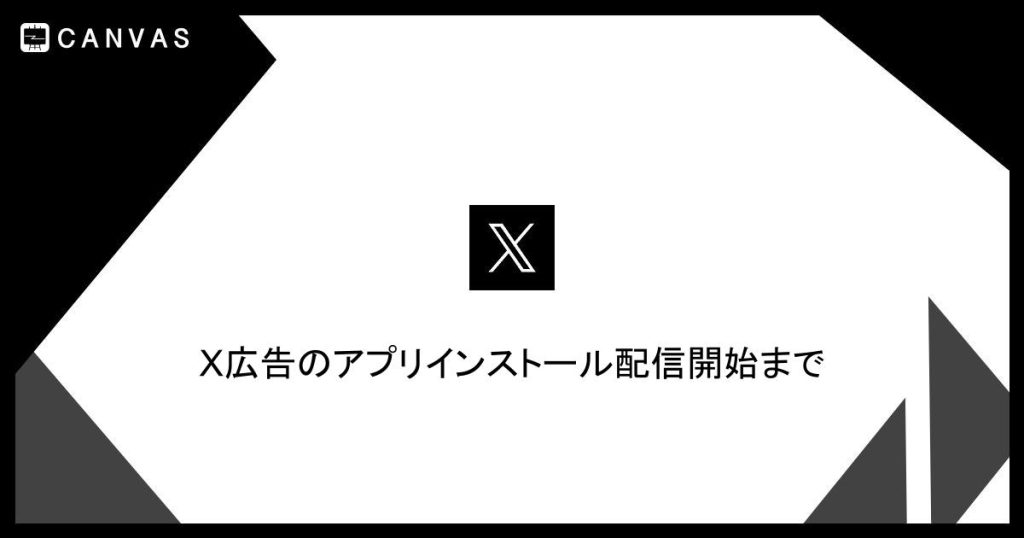
こんにちは、D2C Rの澤口です。
こちらの記事では、X広告のアプリインストール配信開始までの手順について
特に厄介なMMP(SDK)との連携に重点を置いてまとめました。
WEB広告の経験はあるけどアプリ広告は経験が無くてわからない、久しぶりに触るので不安、といった方々の
困ったときの助けになれば幸いです。
目次
この記事の目的
X広告のアプリインストール配信において、最も複雑なのがMMPとXの連携作業ではないでしょうか。
関係性を正しく理解出来ていないと、連携が進まず余計な工数がかかってしまうかもしれません。
この記事ではX広告のスムーズなアプリインストール配信を目的に、広告運用の基礎が理解出来ている方を対象とし
X広告とMMPの連携についての注意を踏まえつつ、細かな設定を省いた配信開始までのフローを確認していきます。
X広告の特徴
まず、X広告について簡単に説明します。
X広告の大きな特徴の一つに、他のSNSと比較して広告が拡散されやすい点が挙げられます。
話題がリアルタイムで共有されるためX上で情報収集を行うユーザーも多く、
話題はリポストによって興味関心の高いユーザー層へ拡散されていきます。
広告機能も日々アップデートされており、ターゲット層への精度高い配信が可能になっているため
MMPと連携し、媒体の学習・最適化を進行する事でより効率的にアプリインストール配信を行えます。
アプリインストール広告の特徴
アプリインストール配信において特に注意したいのは下記2点です。
①インストールやイベントの計測にはMMPとの連携が必要。
②X広告でMMPと連携するのは「広告主のXハンドル」のため、代理店を経由する場合は広告主側で行う作業が存在する。
こちらを意識しつつ、キャンペーン作成まで順を追って確認していきます。
X広告の注意事項
認証済みアカウントについて
X広告の配信には、使用するユーザーアカウント(Xハンドル)に青色、又は金色の認証マークが付与されている必要があります。
認証マークはXがプラットフォームの信頼性を維持するための仕組みとなり、
資格基準を満たしたアカウントのみ広告配信が可能となっています。
認証マークはXプレミアムの一部プランに加入する事で獲得可能です。
アドバンストモバイル測定(AMM)プログラムへの申請
MMPのローデータからXにアトリビュートされたデータを取得するためには、AMMプログラムへの申請が必要となります。
未申請でも広告配信は可能ですが、その後のユーザー分析に影響するため、可能な限り申請しておく事を推奨します。
AMMプログラムへの申請は広告主のみ実施可能です。
MMPとの連携
MMPと連携するのは広告主のXハンドル(ユーザーアカウント)であり、
MMP側で広告主のXハンドルに紐づくX広告アカウントに許可を与える事で計測が可能となります。
広告主のXハンドルでログインし、MMPと連携する必要がある点にご注意下さい。
MMPとは
概要
MMPとはモバイル計測パートナーを指した言葉で、Mobile Measurement Partnerの略称です。
MMPはアプリデータの計測等を目的としたサードパーティプロバイダーです。
MMPの提供するSDK(ソフトウェア開発キット)をアプリに実装する事でアプリ内イベントがMMPに転送され、
ユーザーのインストールやイベントの発火状況を分析出来る様になります。
LP遷移を目的とした広告配信ではLP内にピクセルタグを埋め込むことで効果計測が可能となりますが、
アプリの場合はSDKをアプリに埋め込む事で効果計測を可能にしています。
国内で利用されている主要MMP
2024年4月現在では、主に下記のMMPが広く利用されています。
・Adjust
・AppsFlyer
いずれも国内で長く利用されてきた実績のあるMMPとなります。
連携フロー
MMPとの連携からキャンペーン作成まで
では、実際にキャンペーン作成までの手順を追ってみましょう。
先ずはMMPとの連携を行いますが、先述の通りMMPと広告主のXハンドルを紐づける必要がある点に注意してください。
代理店を経由する場合、代理店が作業を行うと代理店のXハンドルと紐づいてしまう恐れがあります。
配信フロー
X広告管理画面からアプリストアの登録
X広告管理画面の上部タブから、ツール→アプリマネージャーへ移動し
「新しいアプリを追加」ボタンからアプリのストアURLを紐づけます。
これは計測のために必要なMMPの紐づけとは異なり、
X広告管理画面上で配信するアプリを選択するために必要な工程となります。
MMPとの連携
「広告主のXハンドル」でログインしてMMPを紐づける必要があるため、広告主側でのMMPとの媒体連携設定を推奨します。
連携手順は利用するMMPによって異なりますが、Adjustを例に挙げると下記の流れになります。
①MMP上で、広告主のXハンドルを連携
②MMP上で、連携したハンドルがアクセスできる「広告アカウント」を選択
弊社では広告主様とご相談の上、手順マニュアルに沿って連携設定の進行をお願いしています。
X広告管理画面に戻り、設定したイベントの確認
ここからXの管理画面へ戻って操作を行います。
まず、X広告管理画面の上部タブからツール→イベントマネージャーへ移動し、
画面左のタブにアプリコンバージョンイベントが追加されている事を確認します。
追加されたアプリコンバージョンイベントをクリックし、
イベント一覧でインストールなどの項目がアクティブになっている事を確認します。
ポスト作成
次に、広告用ポストの作成を行います。
広告用ポスト作成時に「ランディングページ」を「アプリ」にする事で、遷移先のアプリが選択可能になるため
上述の「アプリマネージャー」で登録したアプリを設定します。
iOS、Androidの両ストアが登録されている場合、同時に設定可能です。
キャンペーン作成
新規アプリインストール目的の場合、キャンペーン作成では「アプリのインストール数」をご選択ください。
広告グループ作成
キャンペーン目的を「アプリのインストール数」にした事で、広告グループの設定にプロモーションするアプリの選択欄が表示されているはずです。
ここでは上述の「アプリマネージャー」に登録したアプリが表示されていますので、該当のアプリOSを選択します。
OSのバージョンも指定可能なため、アプリの動作環境に合わせた設定を忘れずに行いましょう。
配信目的は「アプリのインストール数」が推奨となります。
広告用ポストの選択
広告グループ作成後、使用するポストの選択を行いますが
アプリインストール目的のキャンペーンでは、配信先のアプリが選択されたポストのみ利用可能です。
ポストの紐づけが終了すれば、アプリインストール目的特有の設定は完了となります。
おわりに
以上、簡単ではありますが
X広告でのアプリインストール配信までの配信フローについて記載させて頂きました。
Xハンドルと広告アカウントの違いは一見簡単に見えて、MMPとの連携には詰まってしまった方も居られるのではないでしょうか。
「誰が」「何を」すべきかが確認出来ればスムースに進行すると思いますので、困ったときにこの記事が理解の助けになれば幸いです。
編集者
澤口 尚玄
編集者
澤口 尚玄
職業訓練校でフロントエンドエンジニアの基礎を学び、ベンチャー企業にプログラマーとして入社。その後自社コンテンツの拡大に伴いインハウスでの広告運用を担当。WEB広告の専門性を高めるためD2C Rへ中途入社。